내 컴퓨터 그래픽카드 확인 방법
- IT/PC
- 2022. 12. 17.
게임이나 프로그램을 설치하기전에 먼저 내 컴퓨터에서 잘 실행이 될지 알기 위해 최소사양 또는 권장사양을 확인하는데, CPU, 램, 그래픽카드를 중점으로 보는데, 내 컴퓨터에 장착된 그래픽카드는 어떤 것인지 확인하는 방법에 대해 알아보도록 하겠습니다.
내 컴퓨터 그래픽카드 확인
그래픽카드 확인 방법은 여러가지가 있는데, 편하게 볼 수 있는 방법을 알려드리겠습니다. 그리고 그래픽카드뿐만 아니라, 그래픽카드를 확인하면서 다른 부품 확인도 가능합니다.
작업관리자
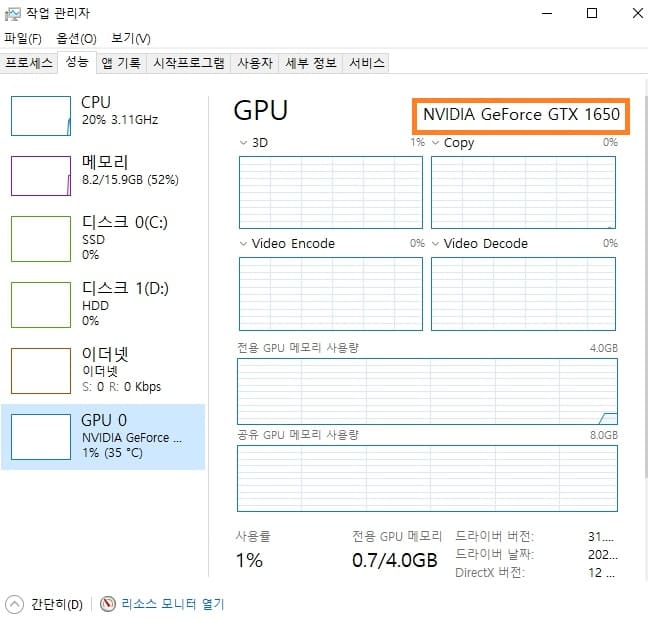
제일 간단하게 볼 수 있는 방법인 작업관리자로 확인입니다. 작업관리자는 ctrl + alt + delete를 동시에 누르거나, 작업표시줄 마우스 오른쪽 클릭해서 실행할 수 있습니다.
작업관리자에서 성능 탭을 클릭하고, GPU를 클릭하면 현재 사용하고 있는 그래픽카드를 확인할 수 있습니다. 그리고 램과 CPU도 확인 가능하니, 사양을 확인할 때 작업관리자를 열어 간단하게 비교할 수 있습니다. 작업관리자에서 램의 경우 용량만 확인 가능한데, 자세한 내용은 CPU-Z 프로그램을 이용하면 됩니다.
장치관리자
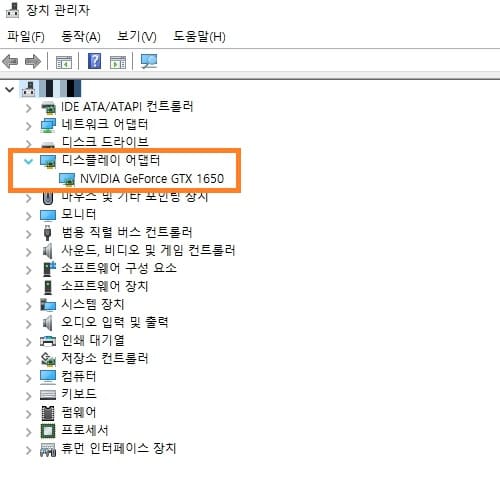
두번째는 장치관리자입니다. 장치관리자에서 디스플레이 어댑터를 클릭하면 그래픽카드를 확인할 수 있습니다. 그리고 CPU는 프로세서를 클릭하시면 확인 가능합니다.
내 컴퓨터 메인보드 확인 방법
우리가 사용하고 있는 컴퓨터 사양이 별로 좋지 않아서, 부품을 교체할 때에는 사용하고 있는 컴퓨터 메인보드에 맞는 부품을 구매해서 장착하셔야 합니다. 그래서 더 좋은 부품을 구매하기전
kukerichoo.tistory.com
윈도우10 장치관리자 열기 방법
현재 사용하고 있는 컴퓨터의 부품 교체하기 위해서 사용하고 있는 부품의 모델명을 확인을 위해 또는 장치가 잘 연결되었는지, 드라이버를 찾을 때 장치 관리자를 이용합니다. 하지만 장치 관
kukerichoo.tistory.com
'IT > PC' 카테고리의 다른 글
| 네이트 메일 예약 발송 및 예약한 메일 취소 방법 (0) | 2022.12.21 |
|---|---|
| 네이버 메일 수신 차단 및 차단해제 방법 (0) | 2022.12.17 |
| 구글 지메일(Gmail) 수신 확인 방법 (0) | 2022.11.28 |
| 윈도우11 작업표시줄 아이콘 왼쪽으로 이동 방법 (0) | 2022.11.24 |
| 윈도우11 작업표시줄 시계 요일 표시 방법 (0) | 2022.11.21 |